微博App怎么添加受信任的手机号
1、进入“微博”主页面中,登陆账号,选中下方的“我”。
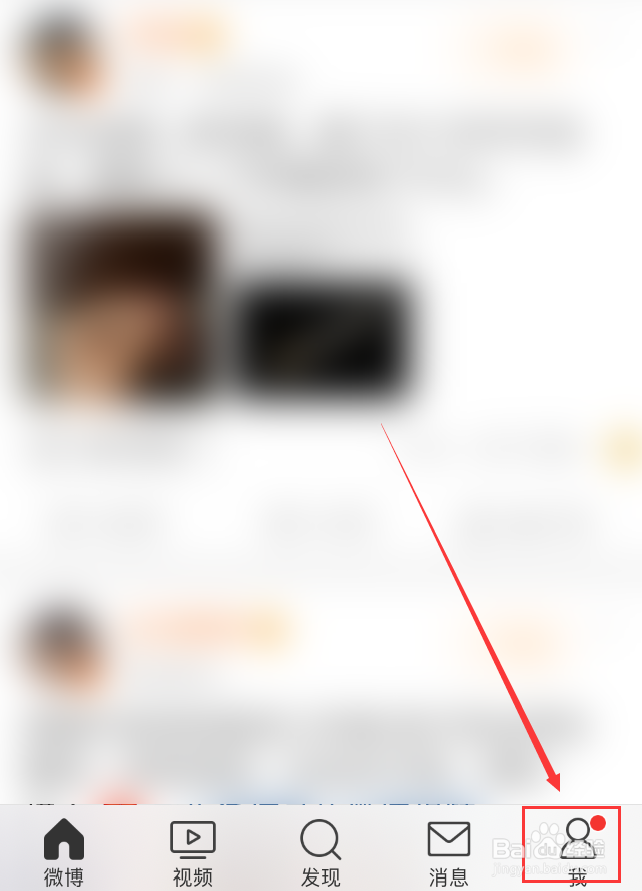
2、点击右上角的齿轮图标,进入设置页面中。

3、选中“账号与安全”选项。
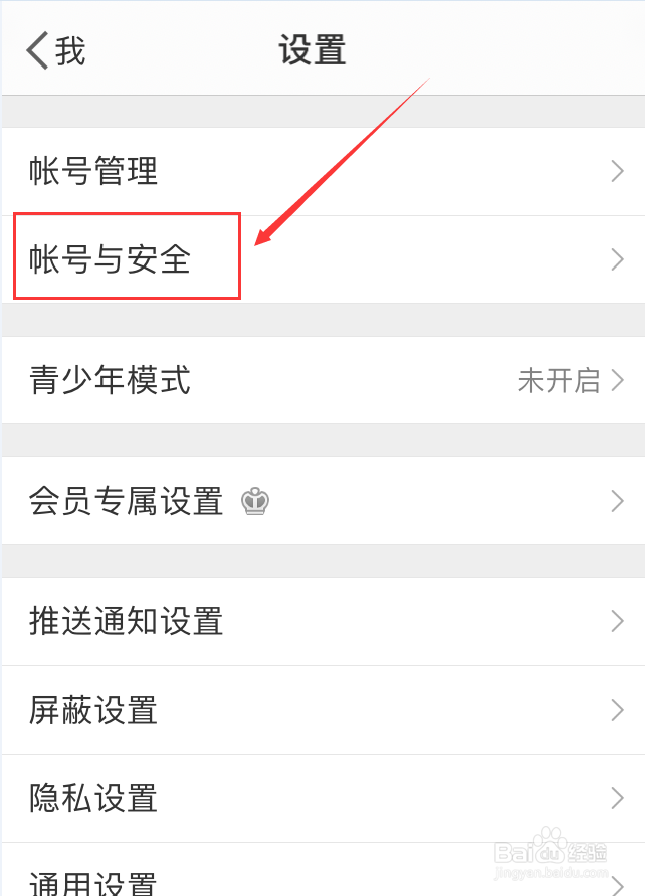
4、选中页面中的“双重登录验证”。

5、点击如图位置的“受信任的手机号”。
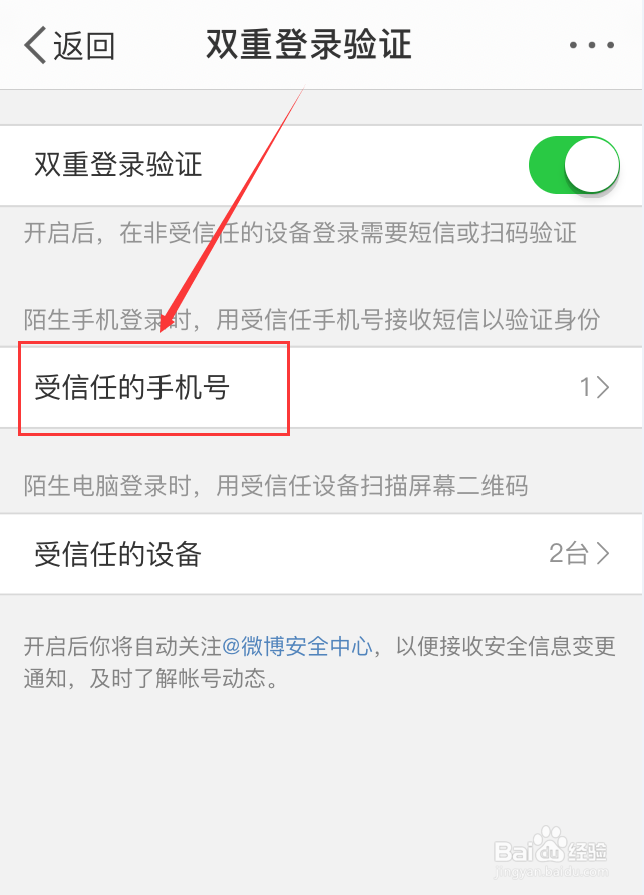
6、点击“添加受信任的手机号”选项。
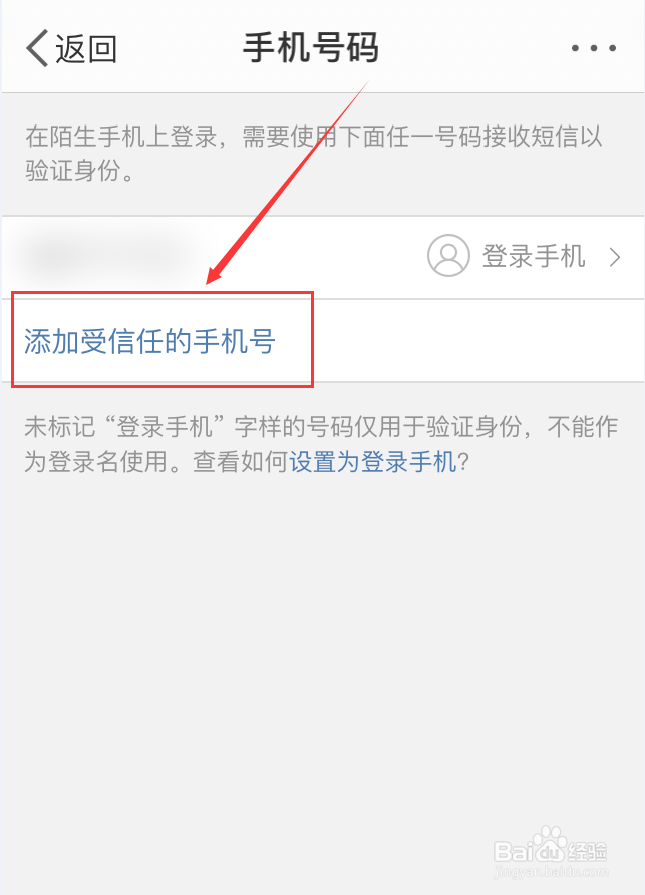
7、根据页面提示点按按钮验证身份。
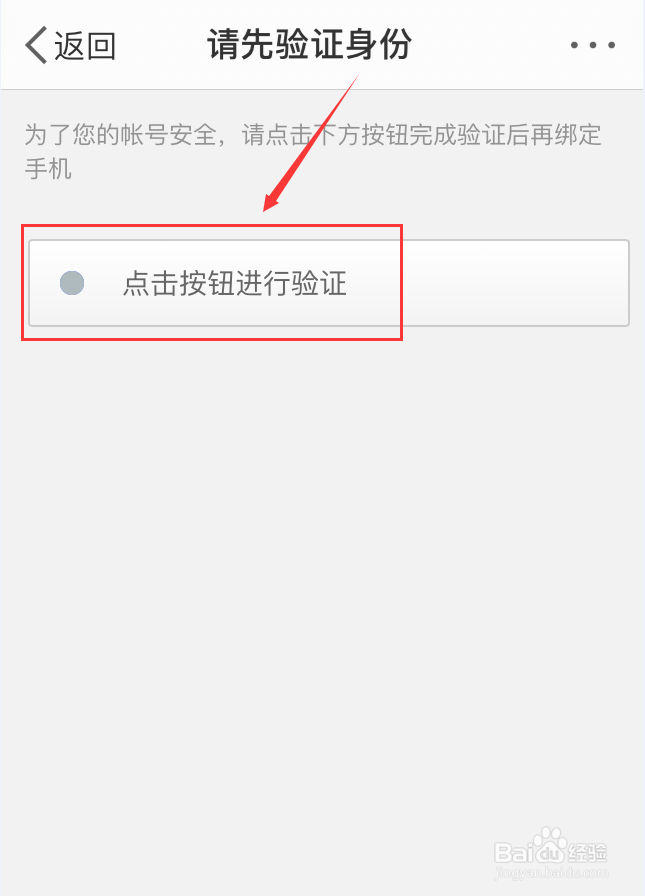
8、确认已添加的受信任的手机号,然后点按下方的“获取短信验证码”按钮。

9、在输入框中填入手机号受到的验证码,点击“下一步”。

10、然后根据提示,输入新绑定的手机号和验证码,再点击“确认”即可添加成功。
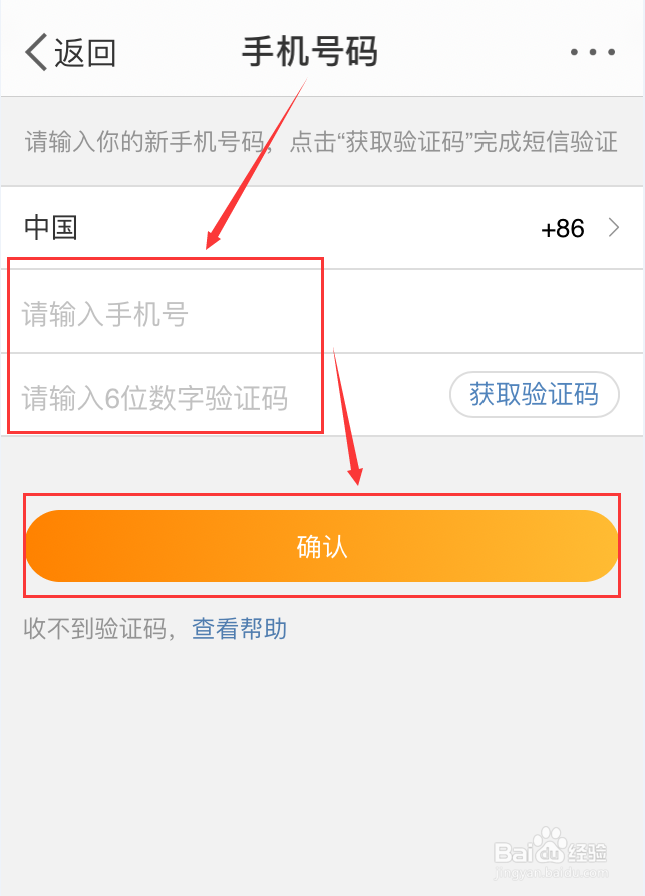
声明:本网站引用、摘录或转载内容仅供网站访问者交流或参考,不代表本站立场,如存在版权或非法内容,请联系站长删除,联系邮箱:site.kefu@qq.com。
阅读量:79
阅读量:151
阅读量:43
阅读量:171
阅读量:185